Hibernácia priama správa v systéme Windows

- 592
- 170
- Štefan Šurka
Aký je to režim - hibernácia?
Vážení priatelia, dnes zistíme, ako deaktivovať, povoľte Hindows 7 alebo 10 gibernácie. Pred vykonaním akcií je však dôležité dozvedieť sa o samotnom koncepte. Pomôže vám to pochopiť, čo presne treba urobiť, aké chyby by sa mali vyhnúť atď. Je potrebné poznamenať, že vykonávate všetky akcie na svoje vlastné riziko.

Režim gibernácie nejakým spôsobom sa môže podobať režimu spánku v zariadení. Ale tento režim má stále zásadné rozdiely. Napríklad „Dream“ slúži ako druh pauzy pre procesy vykonávané na notebooku alebo tablete, počas ktorého počítač stále spotrebúva určitú energiu, zatiaľ čo zostáva v pracovnom stave (obrazovka, pevný disk, chladiaci systém atď. odvrátiť. Gibernácia je oveľa komplikovanejšia: iba potraviny fungujú na podporu dátumu, času v BIOS. Kópia vášho zariadenia sa uloží do počítača. Ukazuje sa, že pri opustení hibernácie sa všetky údaje obnovia.
Súkromný používateľ si môže myslieť: Čo v skutočnosti existujú rozdiely? Ak je tento proces iný a pri výstupe dosiahneme rovnaký výsledok, potom aký je rozdiel? Faktom je, drahí čitatelia, že proces opustenia gibernácie trvá trochu viac času ako spánok (asi desať sekúnd v prvom prípade a v druhom asi dve sekundy). A tiež sa tu konzumuje oveľa menej energie. Bude to obzvlášť dôležité pre používateľov zariadení, ktorých batéria je veľmi málo držaná nabíjaním. Napríklad, ak robíte akúkoľvek prácu a na vašom zariadení je málo nabíjania a musíte ísť do práce, potom bude gibernácia mimochodom rovnako ako aj mimochodom.
Ako zapnúť alebo deaktivovať?
Ak chcete zadať režim režimu režimu režimu hibernácie v notebooku alebo počítači, stačí spustiť ponuku vypnutia notebooku (kde vyberiete „Dokončenie práce“, „spánok“ atď.) A vyberte položku „Gibbernation“.
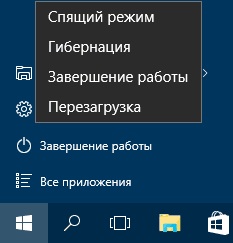
Zahrnutie režimu
Ale čo robiť, ak nemáte taký výber? Toto je častý jav, takže sa ho nemusíte báť. Teraz sa to pokúsime zapnúť s vami:
- Nájdite „štandardnú“ spúšťaciu ponuku a potom spustite príkazový riadok v mene správcu. Alebo použite vyhľadávacie pole pre rýchlejší prístup k požadovanému programu.
- Zadajte PowerCFG -H ON a potom kliknite na kláves Enter na klávesnici.
- Nezabudnite reštartovať počítač, aby ste vykonali zmeny.
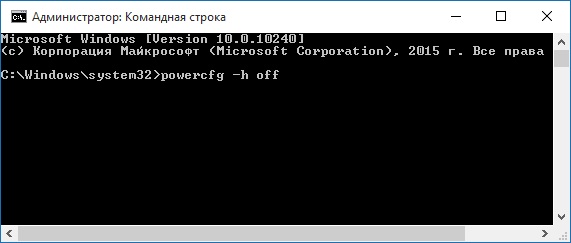
Powercfg -h v tíme
Ako si možno všimnete, bolo to veľmi ľahké urobiť. Rovnakým jednoduchým spôsobom môžete zakázať režim režimu režimu hibernácie v systéme Windows 7 alebo 10. Ak z nejakého dôvodu nemáte prístup k príkazovému riadku, začnite čítať zo štvrtého bodu.
- V ponuke „Standard“ nájdete a spustite príkazový riadok v mene správcu. Alebo použite vyhľadávacie pole pre rýchlejší prístup k požadovanému programu.
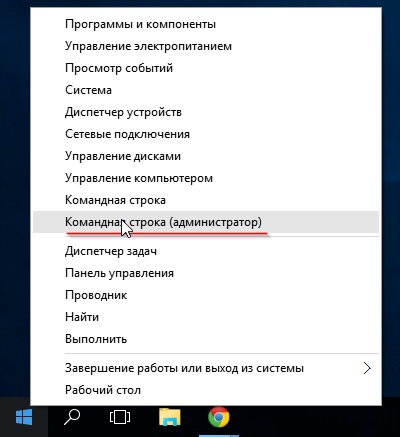
Otvorte príkazový riadok
- Zadajte PowerCfg -h vypnuté a potom kliknite na položku Enter.
- Teraz reštartujte počítač, aby sa zmeny nadobudli účinnosť.
- Tento režim môžete tiež vypnúť prostredníctvom ponuky ovládacieho panela. Aby ste to dosiahli, prejdite to cez „Štart“.
- Ďalej otvorte kartu „Systém a bezpečnosť“.
- Otvorte položku „Power“, kliknutím na tlačidlo nakonfigurujte plán napájania.
- V zobrazenom dialógovom okne vyberte tlačidlo na zmenu ďalších parametrov. V bloku „spánok“ nastavte nulu na minúty na kartu „Gibbernation After“. Ak takýto parameter neexistuje, možno sa na vás ani nezapína na zariadení. Znovu skontrolujte svoje parametre: S najväčšou pravdepodobnosťou sa „sen“ používa na notebooku alebo počítači.
Je hibernácia okres škodlivý?
Užívatelia sa veľmi často pýtajú na túto otázku. Neexistuje jednoznačná odpoveď, pretože nemožno tvrdiť, že jeho použitie je dobré alebo zlé. Na základe predtým opísaného princípu prevádzky (prvý blok) tohto režimu môžeme povedať, že jeho použitie veľmi nepoškodí váš počítač alebo notebook. Možno si ani nevšimnete jeho vplyv, pretože rozpad od jeho použitia je taký zriedkavý, že frekvencia sa usiluje o nulu. Môžete ho bezpečne použiť: Je nepravdepodobné, že výrobca úmyselne zapne takú funkciu, aby prelomil jeho mozgový dom, ktorý dáva jednotnú (alebo ešte viac) záruku.
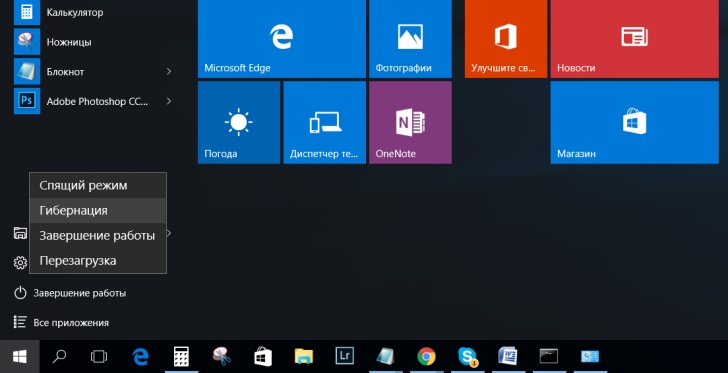
Režim spánku
O „snívaní“ môžeš povedať to isté. Upozorňujeme, že tento režim sa prakticky nenachádza na moderných zariadeniach, pretože spotrebúva oveľa viac energie ako diskutované. Napríklad tabletové počítače so systémom Windows 10 sa po chvíli prenášajú do Gibberny. Dôvodom je hospodárnosť batérie tohto typu zariadenia. Je tiež potrebné poznamenať, že toto nastavenie predpisuje samotný operačný systém, to znamená, že používateľ nemusí nič konfigurovať samostatne.
Sumarizujeme
Vážení čitatelia, dnes sme s vami preskúmali takú otázku, ako sa zapnúť, deaktivácia gibbernia na počítači alebo notebooku. Ako sme pochopili, takéto napájanie je relevantnejšie pre vlastníkov zariadení, ktoré fungujú z batérie: môžete uložiť údaje svojej práce ako „spánok“ a zároveň udržiavať nabíjanie batérie laptop alebo tabletu dlhšie. Tieto parametre vám umožňujú nakonfigurovať Windows 7 a 10, takže s tým nebudú žiadne problémy.
Upozorňujeme, že zmena v niektorých systémových parametroch môže nepriaznivo ovplyvniť prácu osobného počítača. Potom môže byť potrebný ďalší výlet do špecializovaného servisného strediska, ktorému sa mnohí snažia vyhnúť každému možným spôsobom. Ale je lepšie tam ísť okamžite, ak sa problémy s vašimi silami stále objavia. Nezabudnite zdieľať svoj názor, ako aj dojmy v komentároch, drahý!

